Módulo Patrimônio
Inventário de bens patrimoniais
Fechar Inventário (WEB)
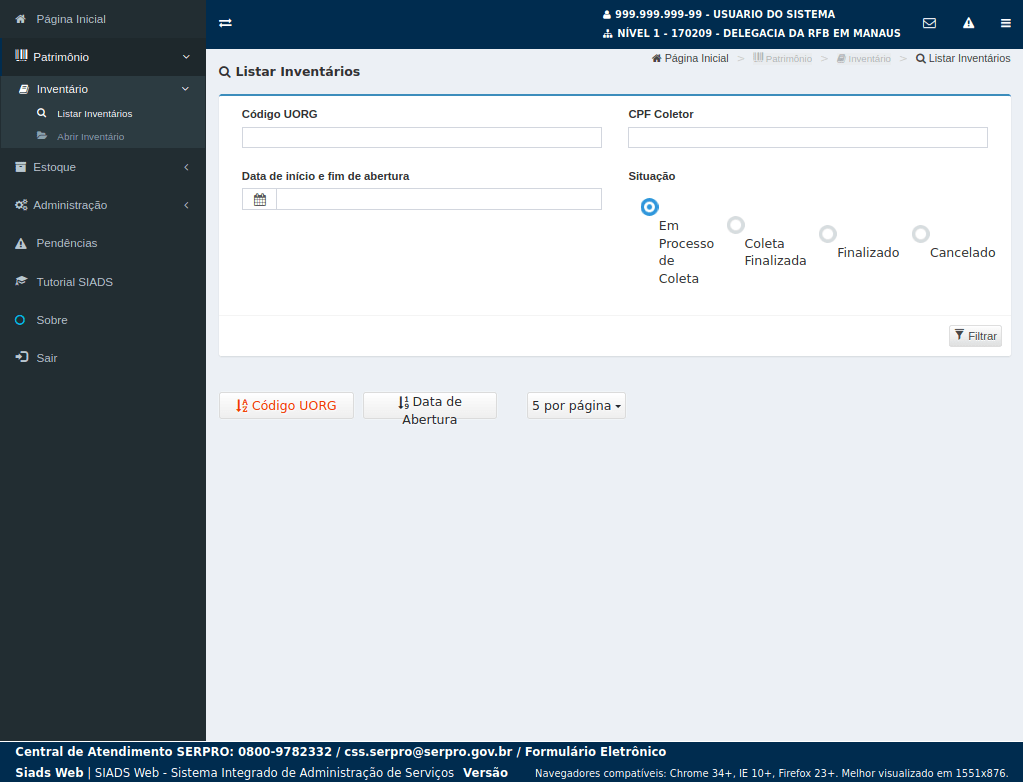
Nesse tutorial aprenderemos como fechar o inventário.
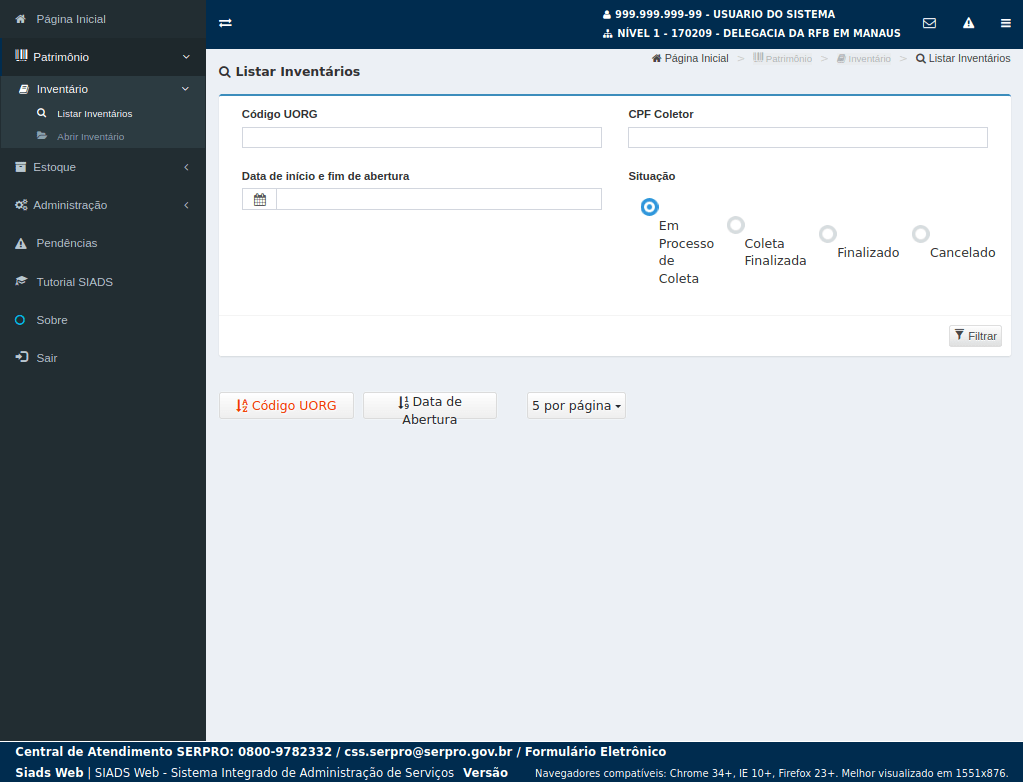
Para listar o(s) Inventário(s) finalizado(s) no SiadsWeb e fechados no Siads Grande Porte, selecione, na seção "Filtros", a situação "Coleta Finalizada e Fechados".
Só é possível finalizar os inventários que a coleta já foi finalizada e as divergências sanadas no SIADS Grande Porte.
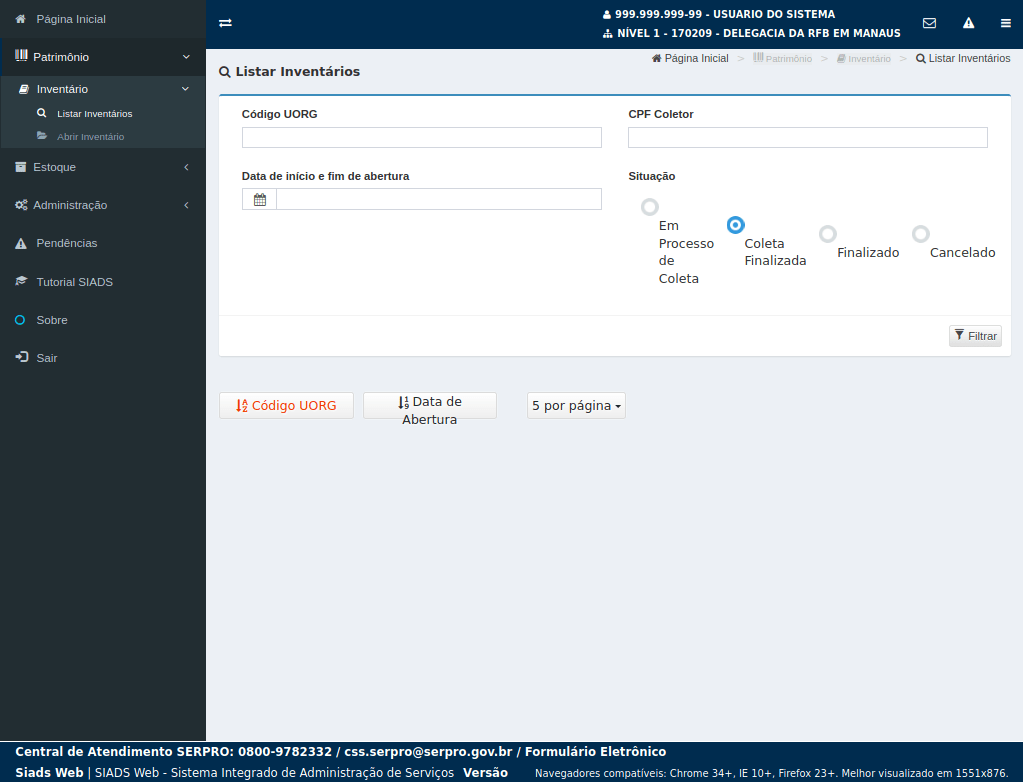
Para que seja(m) mostrado(s) os inventários com coleta(s) finalizada(s),
clique no botão "Filtrar".
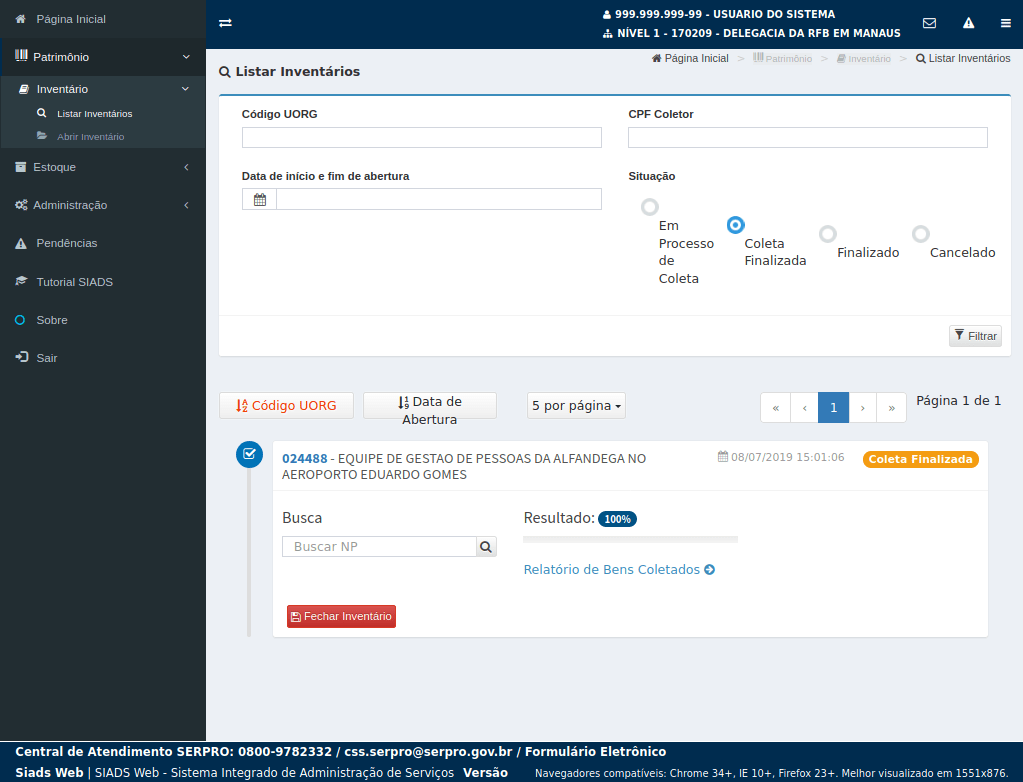
Para finalizar o Inventário e gerar o relatório final,
clique no botão "Fechar Inventário".
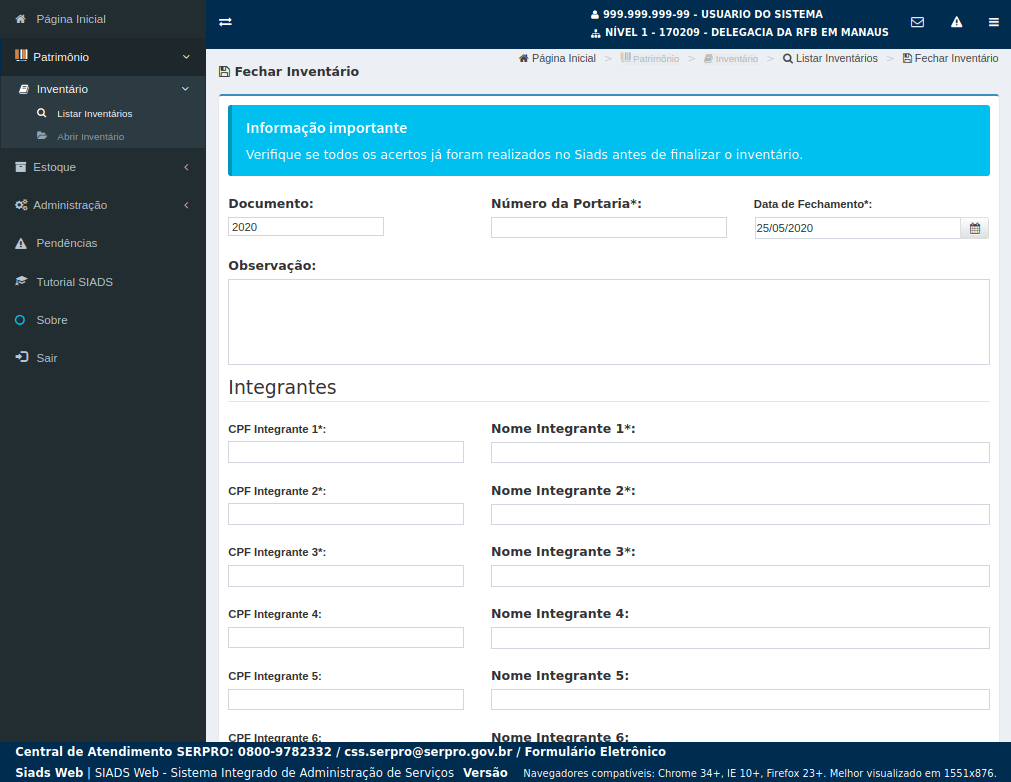
Na tela "Fechar Inventário", preencha os campos
- "Documento";
- "Número da Portaria" e
- "Data de Fechamento".
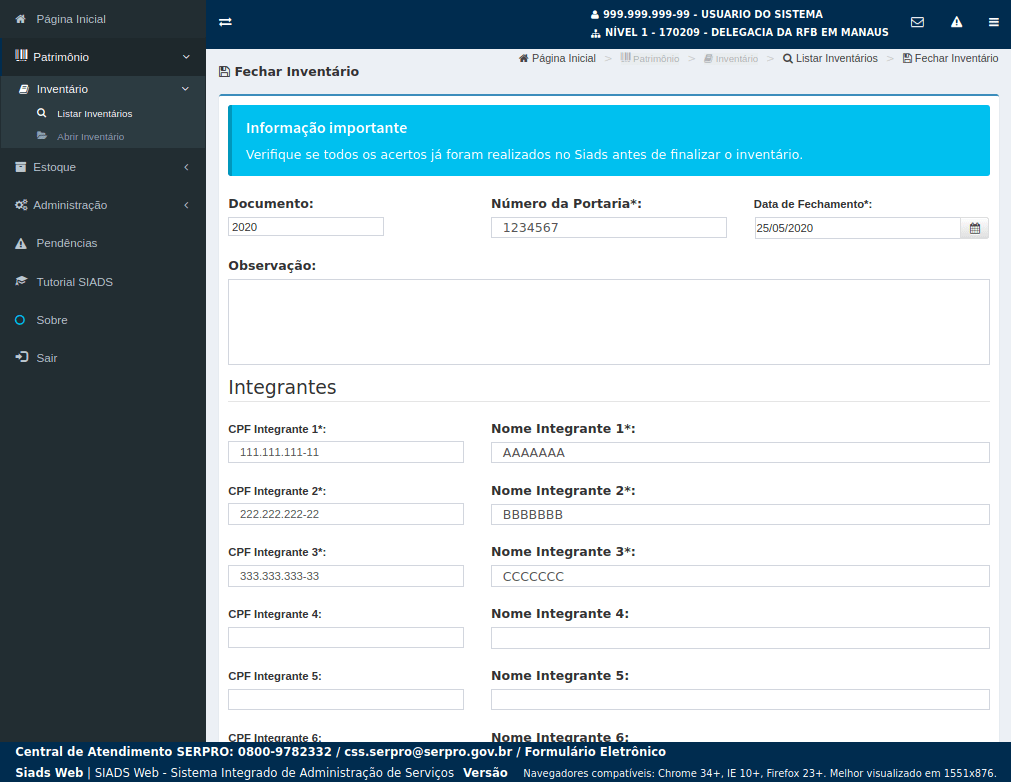
Estes campos devem ser preenchidos com os nomes dos integrantes da comissão de Inventário.
Os integrantes da comissão são designados no início do Inventário, por meio de portaria.
É obrigatório informar ao menos 3 integrantes.
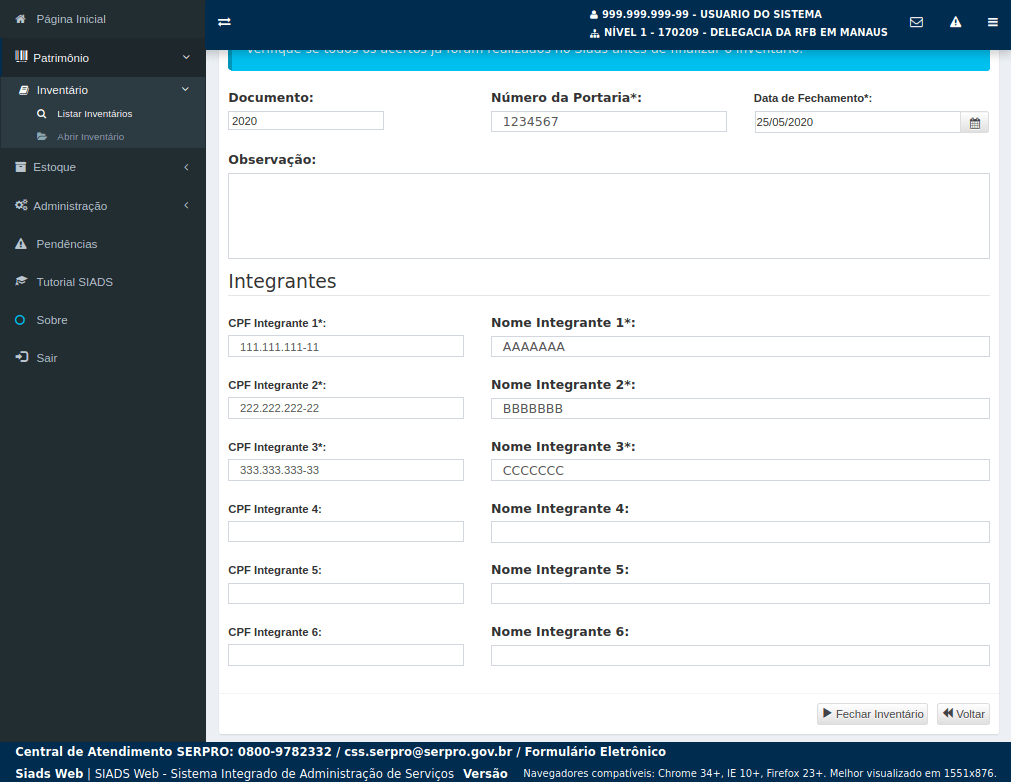
Após o registro das informações necessárias para a finalização do Inventário,
clique em "Fechar Inventário".
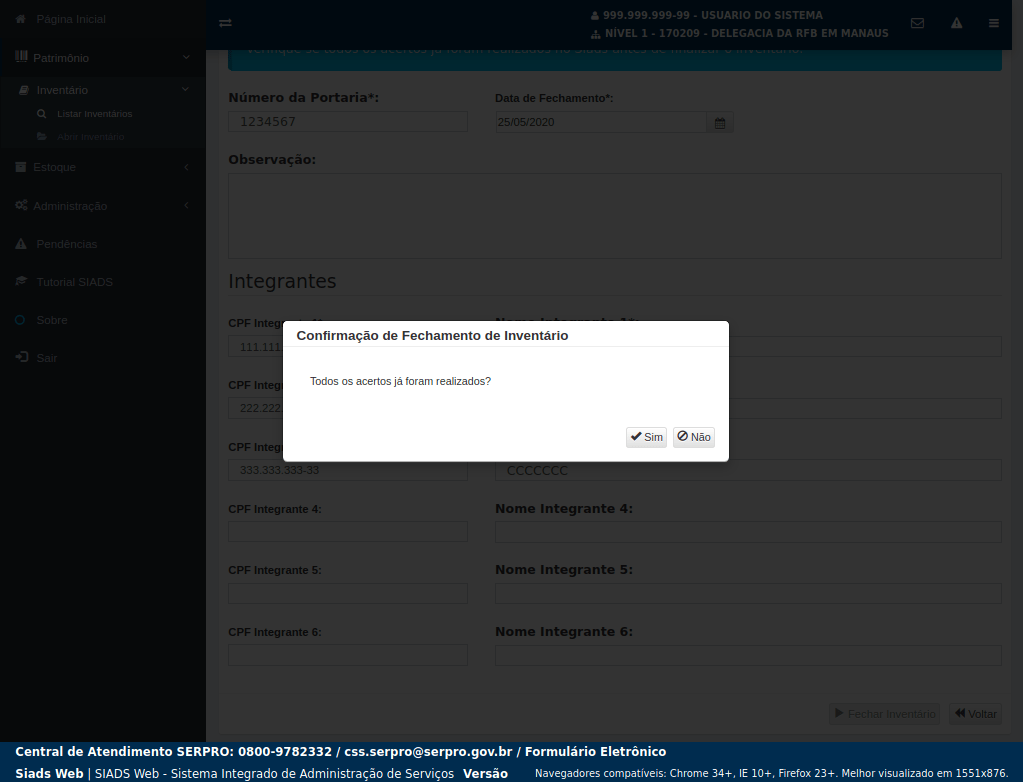
Para fechamento do Inventário, todos os acertos devem estar feitos no SIADS Grande porte.
Para confirmação do fechamento de Inventário,
clique no botão "Sim".
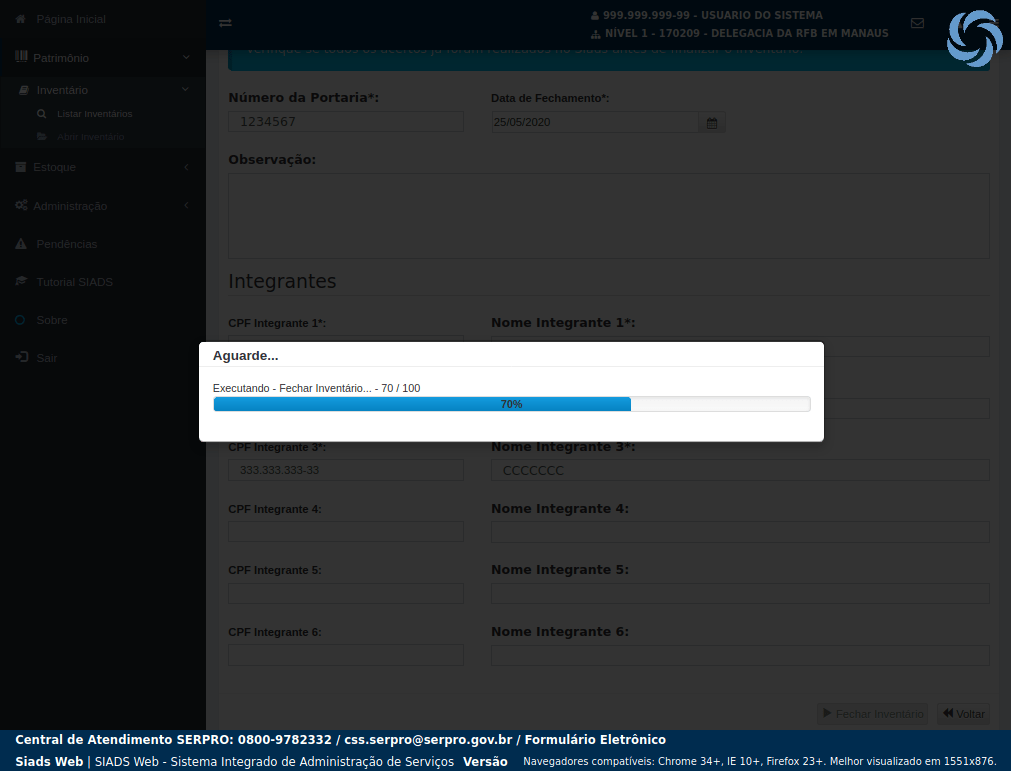
O sistema envia as informações de fechamento e também para o SIAFI.
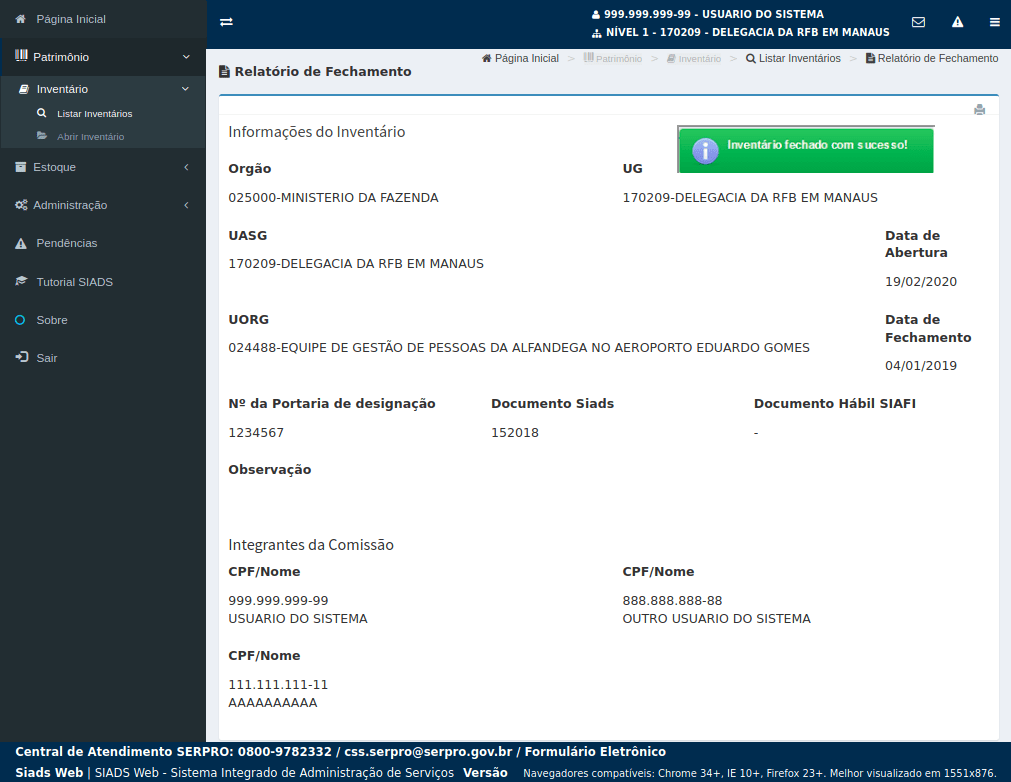
O SIADS vai retornar a mensagem que o Inventário foi fechado com sucesso!
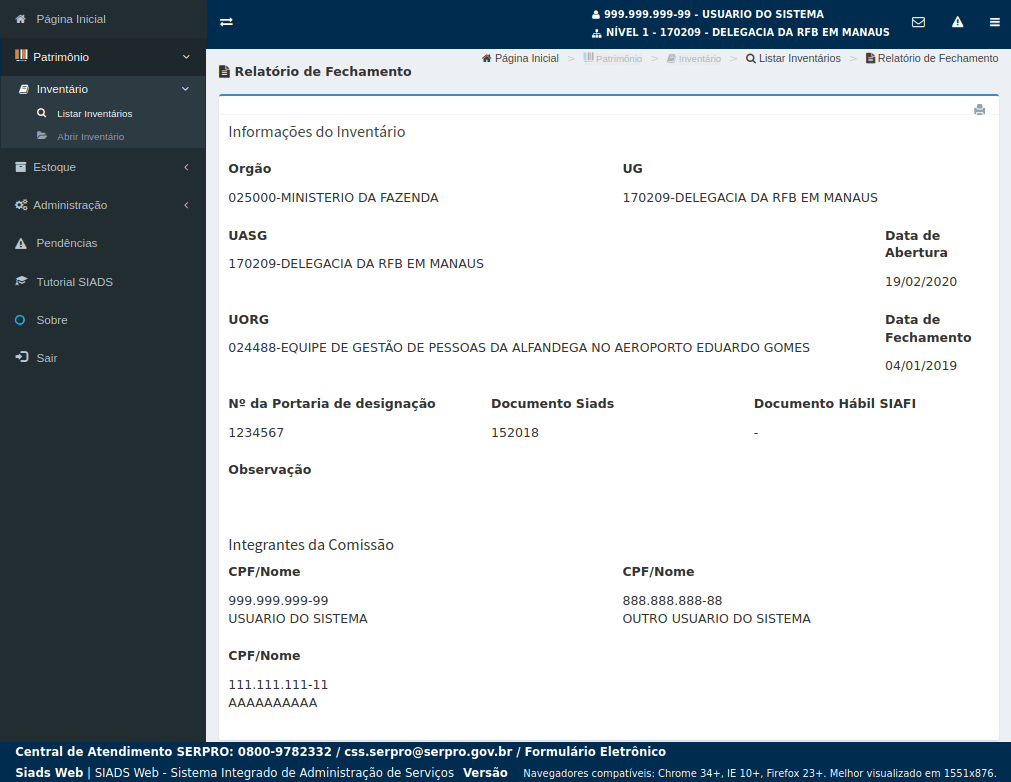
Nesse tutorial aprendemos como fechar o inventário.